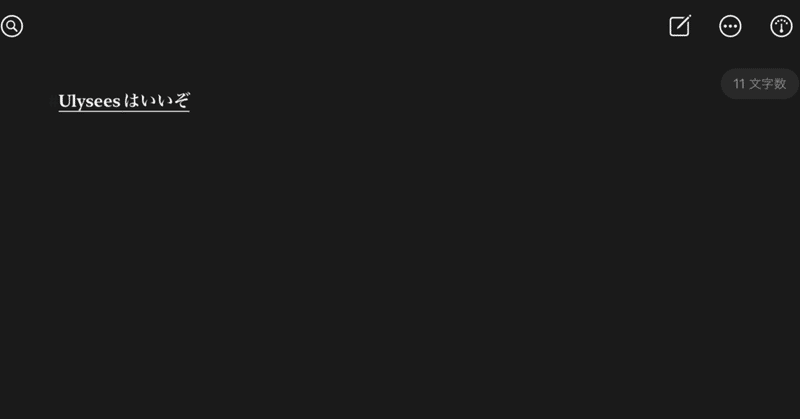
テキストエディタUlyseesのよく使う機能
おひさしぶりです。
最近テキストエディタアプリUlyseesのアップデートが来て表機能が追加されてちょっとテンション上がってるところに、年額の支払い日が来てちょっとテンション下がったので、note記事でも書こうかと思いました。
本日はUlyseesで小説を執筆している際によく使う機能についてご紹介しようかと思います。アプリ自体については以前にも記事を書いておりますので、そちらも合わせてご覧ください。
【機能1】置換機能
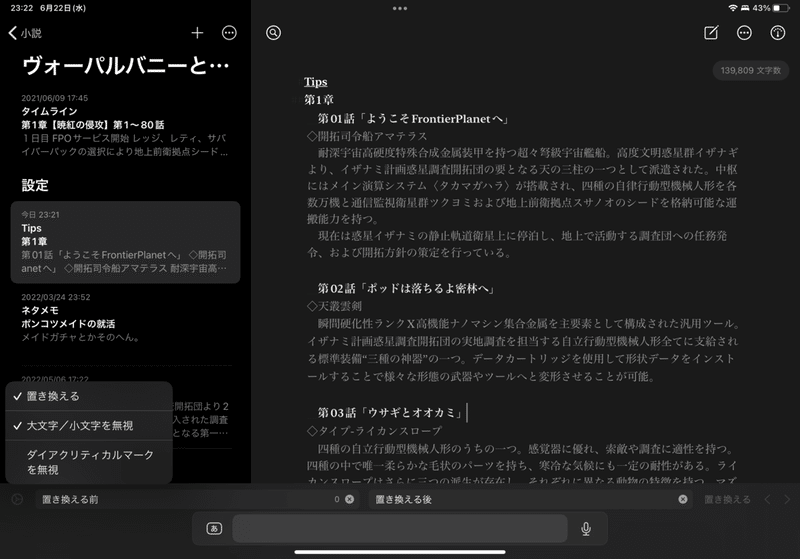
テキスト編集中に“⌘+F”でそのテキスト範囲内のみの検索ができます。その入力欄の左側にある歯車マークを押すと、画像のように置き換えるという項目が出てきます。テキストエディタでは基本の機能ですが、いわゆる置換機能です。
検索はカーソル位置から順次、文章の最後までいくと最初まで戻ります。
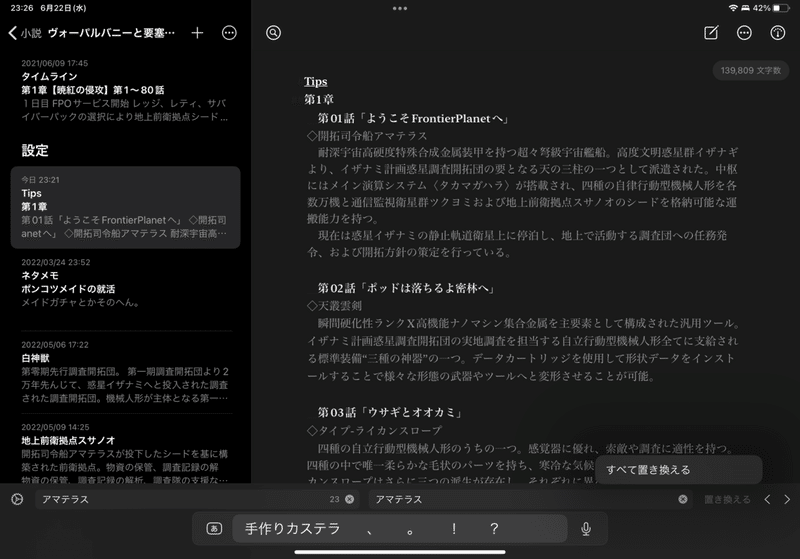
小ネタというか裏技というか、私も最近気づいたのですが、「置き換える」という表示を長押しすると画像のように「すべて置き換える」という表示がポップアップで出てきます。これで一括置換も可能です。
【機能2】全文検索
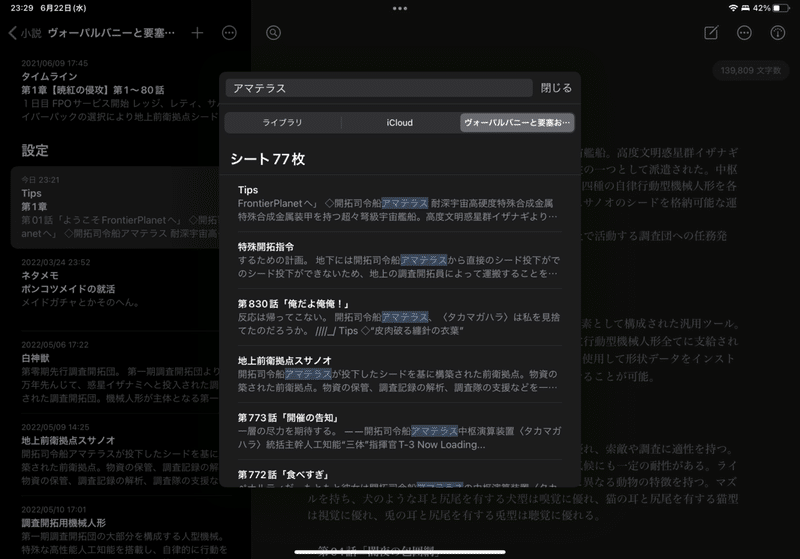
画面上部の虫眼鏡マークを押すことで複数のテキストファイルを横断した全文検索が可能です。ライブラリ全体、iCloudの内部、現在表示中のグループ内部、という三つの範囲が設定できます。
単語を入力すると、その単語があるシートを一覧で出してくれます。シートを選択してもそのページに飛ぶだけなので、そこから⌘+Fでページ内検索をする必要がありますが、3,000時程度ならすぐに見つかるので手間はあまり感じません。該当するシート数が多い場合は検索結果が出揃うまで多少時間がかかる場合もありますが、画像のシート数77枚程度ならすぐに出ます。
【機能3】表作成
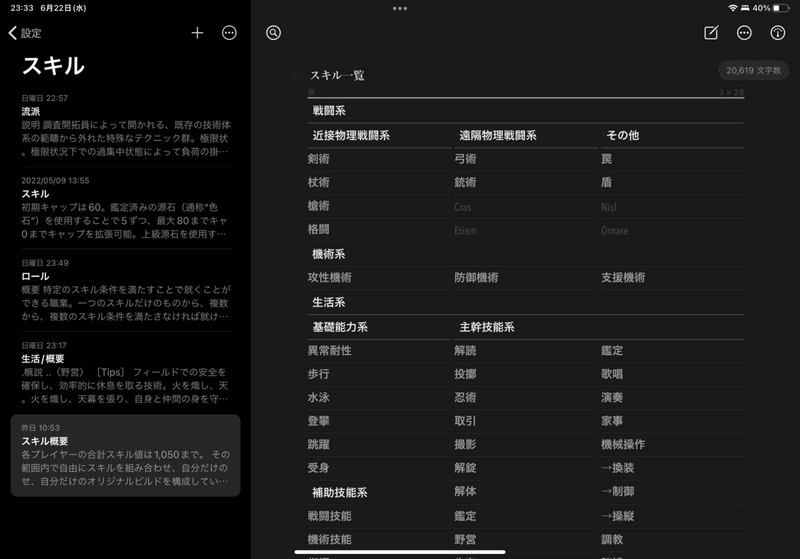
続いては表機能。最近のアプデで追加された新機能です。
エディタ上で“(tbl)”と入力すると、行列の数とキャプションを設定する画面がポップアップしてきます。
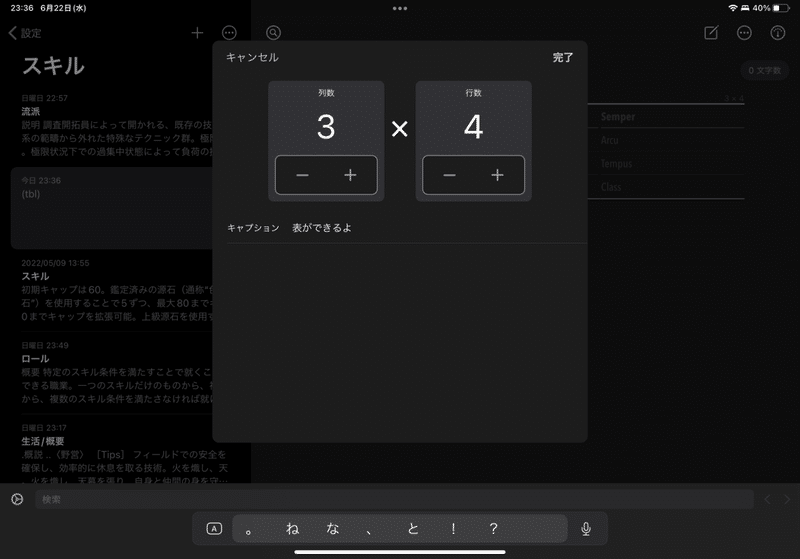
行列数はプラスマイナスをタップすることで増減します。数字から直接キーボードで入力できませんでした。上限があるかは分かりませんが、35*35に設定するとかなり重たくなりました。
また、表の作成後も行列は増やせるので、適当に作ってから調整するといいと思います。
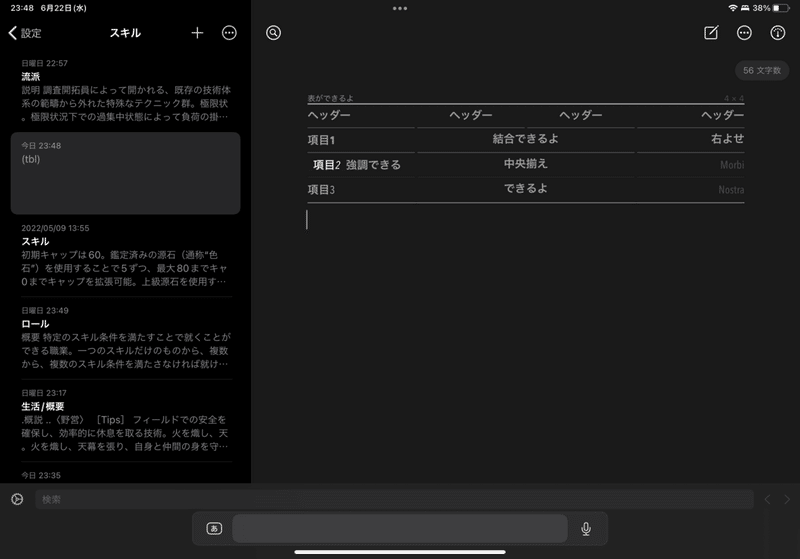
表はヘッダーの設定、項目の強調、中央・左右寄せ、セル結合などが一通りできるようになっています。表計算機能はないです。検索機能では表内の文字列も検索できます。
【機能4】リスト
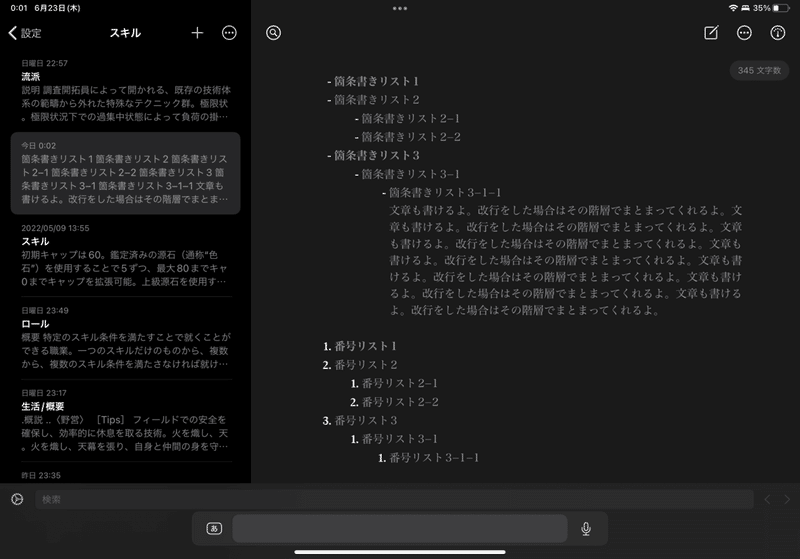
箇条書きリストと番号リストは情報整理、設定整理で非常に便利です。“-”+spaceで箇条書きリスト、“任意の数字”+“.”で番号リストになります。
リストから改行すると次のリストへ、何も入力せずエンターを押すと、一段浅いリストへと移動します。TABキー(→|)を押すと一段深い階層へ、Shift+TABで浅い階層へ移動します。
番号リストは任意の数字と”.”でその数字からリストを始められます。
10段以上階層を深めていけるので不足することはないんじゃないかな。
Shift+Enterで改行するとポイントを付けず、文章を書くこともできます。その場合は改行してもその階層から左にははみ出ないので見やすいですね。
【機能5】Split View
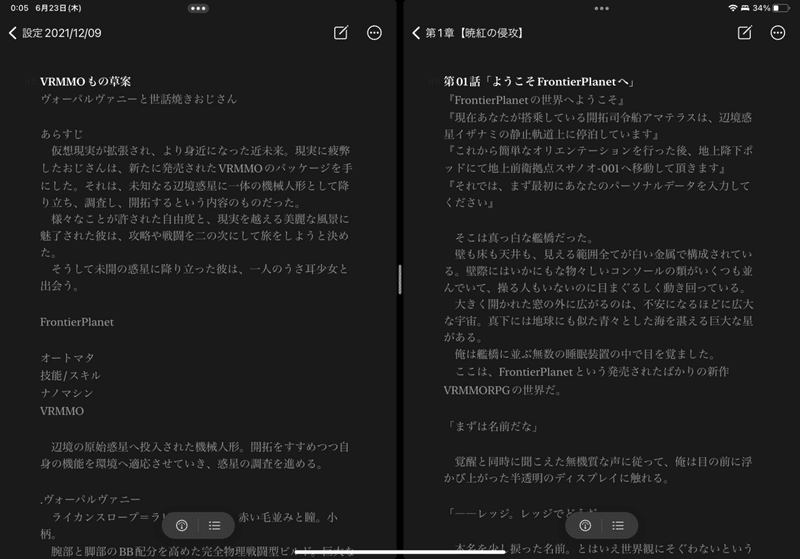
これはアプリというかiPadOSの機能なのですが、対応していないテキストエディタもあるので。
これのおかげで設定を確認しつつ本文執筆というのがやりやすくていいです。ただ画面分割中はアウトラインの表示が一手間増えるのが玉に瑕。
【機能6】フォーカス
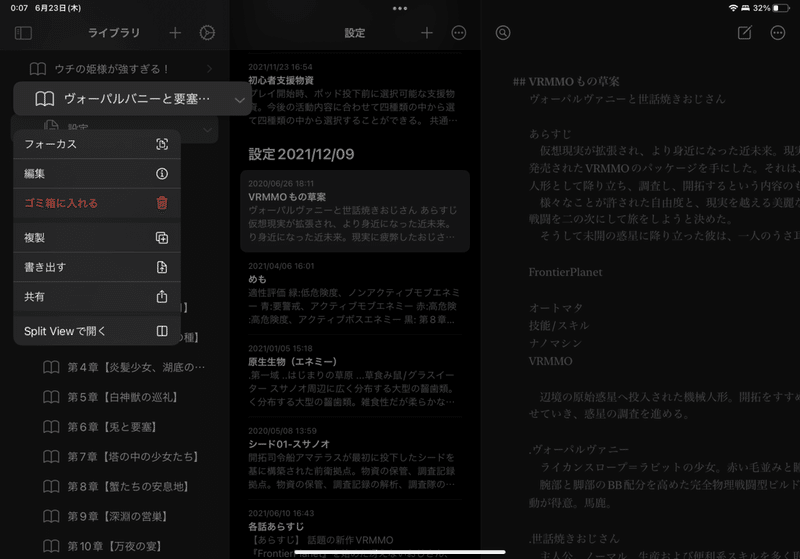
機能5選にしたかったけど、これも追加で。
ライブラリ上から一つのグループだけを表示して、他のものを非表示にできる機能です。最近見つけたんですが、他の作品が邪魔しなくなるので見やすくなって非常に便利です。
まとめ
以上、私がUlyseesで小説を書く際に便利だと思った機能6つでした。アウトラインとかも文字数表示も便利なんですけどね。やはり総合的にかなり良いアプリだと思います。数百万字纏めていても割と軽快に動作してくれますし(たまに落ちるけど)。
実は最近、ポメラDM200を家に置いて、iPadだけで日々の執筆活動を継続できないか試験中なのですが、Smart Keyboard Folioのタイピングに慣れたら案外いけますね。変換がやはりネックになってくる感じは否めませんが、物書堂の辞書をすぐに確認できるのはやはり便利です。
今までもちょくちょく他のアプリを試してきましたが、やはり年額で5,000円支払うだけのことはあるな、といった感想を抱いて戻ってきてしまいますね。
みなさんも是非、iPadで文章を書く際はお試しあれ。
記事を気に入って下さった方は是非サポートをお願いします。金額は任意に設定できますので、何卒。 頂いたお金は資料書籍の購入などの活動費に充てられます。よろしくお願いします。
